V současné době je na Apple Arcade více než 200 her. Pokud jde o pohodlí a přenosnost, hry pro iOS vynikají v počítačových hrách. Pokud si však chcete užít velkou obrazovku svého počítače, můžete se učit jak hrát hry pro iOS na PC v tomto obsáhlém průvodci. Navíc, pokud rádi sdílíte herní zážitky s přáteli nebo fanoušky, můžete snadno najít vhodný herní rekordér pro nahrávání her.

- Část 1. Jak hrát hry pro iOS na PC/Mac
- Část 2. Jak nahrávat hry na PC/Mac
- Část 3. Nejčastější dotazy k nahrávání her pro iOS
Část 1. Jak hrát hry pro iOS na PC/Mac
Mohu hrát hry pro iOS na svém počítači? Odpověď je ano. Jak hrát hry pro iOS na PC Windows 10? Uspokojivou metodu najdete v tomto návodu.
1. Jak hrát hry pro iOS na Windows
Chcete si užít hry pro iOS na počítači se systémem Windows? Abyste to splnili, měli byste zrcadlit obrazovku iOS. S Apeaksoft Phone Mirror, můžete si užívat hry pro iOS na větší obrazovce bez zpoždění. Kromě toho je tento robustní nástroj kompatibilní s nejnovějšími zařízeními iOS/Android. K tomuto softwaru můžete připojit mobilní zařízení pomocí kabelu USB nebo bez něj. Zde je jednoduchý způsob, jak využít tento výkonný a snadno použitelný software ve vašem systému Windows.
Krok 1 Stáhněte si a nainstalujte jej zdarma do svého Windows. Klikněte na Zrcadlo iOS pro výběr typu vašeho zařízení.
Krok 2 Ujistěte se, že sdílíte stejnou Wi-Fi. Vybrat obrazovka Zrcadlení pokračovat. Poté přejeďte prstem dolů z pravého horního rohu a vyberte obrazovka Zrcadlení tlačítko na vašem zařízení iOS. Zde můžete procházet a vybírat Apeaksoft Screen Recorder v seznamu.

Krok 3 Po těchto jednoduchých operacích si můžete své hry pro iOS najednou vychutnat na počítači se systémem Windows.
2. Jak hrát hry pro iOS na Macu
Chcete-li hrát hry pro iOS na Macu, musíte na Macu zrcadlit obrazovku iOS. Dobrý zrcadlící software je tedy asistencí, kterou musíte mít. Zde vám doporučujeme QuickTime Player. QuickTime player je program společnosti Apple. Pro většinu uživatelů Macu tedy můžete QuickTime Player na svém počítači snadno najít. Pokud tak neučiníte, můžete si tento software také snadno stáhnout z App Store nebo z bezpečné webové stránky, protože použití tohoto softwaru je zcela zdarma. Použití tohoto softwaru k hraní her pro iOS na Macu má mnoho výhod, jako je snadné zrcadlení a jednoduchá nastavení. Vyžaduje to ale kabelové připojení mezi vaším iOS zařízením a Macem.
Krok 1 Spusťte aplikaci QuickTime PlayerPřipojte zařízení iOS k počítači Mac pomocí kabelu USB nejprve. A pak, pokud najdete Mac QuickTime Player, stačí spustit. Pokud ne, spusťte program po stiahnutí programu.
Krok 2 Zvolte režim zrcadleníPo otevření Quicktime vyvolá nabídku pro výběr souborů a stačí kliknout Dolů. Pak klikněte na tlačítko Soubor z panelu nabídek a poté vyberte Nový záznam filmu.
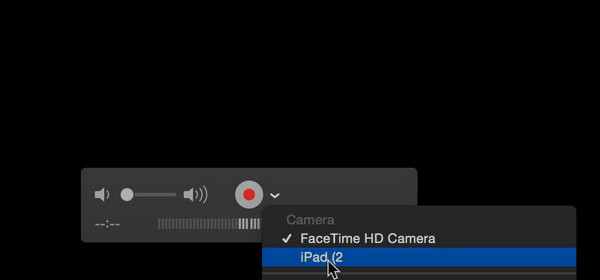 Krok 3 Vyberte zařízení se systémem iOS
Krok 3 Vyberte zařízení se systémem iOSNyní klikněte na šipku dolů vedle Záznam a vyberte zařízení iOS, ke kterému jste se připojili. A pak můžete vidět svou obrazovku iOS a hrát hry pro iOS na Macu. Pokud chcete nahrávat, stačí kliknout na Záznam .
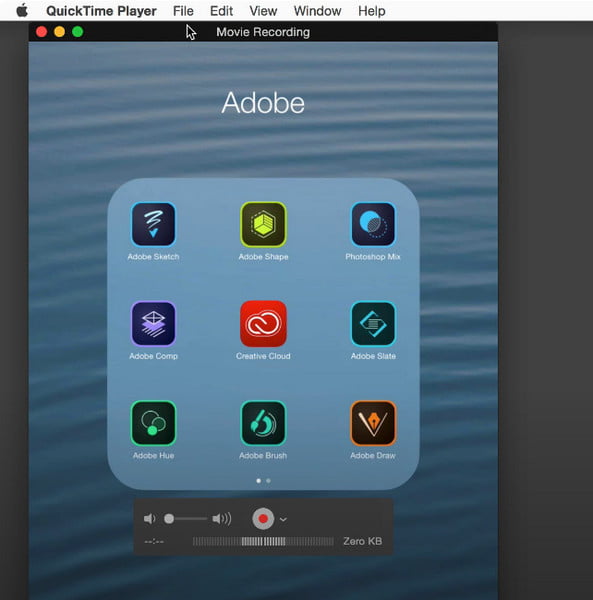
Část 2. Jak nahrávat hry na PC/Mac
Way 1: Nejlepší způsob nahrávání her na PC pomocí Apeaksoft Screen Recorder
Pro uživatele systému Windows, Apeaksoft Screen Recorder je nejlepší software pro nahrávání her pro zrcadlení a nahrávání her pro iOS na vašem PC. Poskytuje vám snadný, ale profesionální způsob zrcadlení a záznamu obrazovky všech modelů iPhone, iPad a iPod Touch. Umožňuje vám také upravit nastavení nahrávání, jak chcete. Po dokončení nahrávání můžete vysílat videa v oblíbených formátech ve vysoké kvalitě. Pokud chcete vědět, jak pomocí tohoto softwaru nahrávat hry na PC, můžete si přečíst následující kroky.

4,000,000 + Stahování
Bez ohledu na Mac a Windows můžete pomocí tohoto nástroje nahrávat telefonní hry.
Užijte si svá herní videa v různých formátech ve vysoké kvalitě.
Díky intuitivnímu rozhraní jej můžete používat v několika krocích.
Pomocí vestavěných funkcí můžete znovu upravit svá herní videa.
Krok 1 Stáhněte si a nainstalujte si do svého počítače nejlepší záznamník herní obrazovky zdarma. Klikněte na Záznamník telefonu tlačítko z hlavního rozhraní.

Krok 2 klikněte Záznamník iOS pokračovat. Před připojením zařízení iOS k počítači byste se měli ujistit, že zařízení iOS a počítač jsou připojeny ke stejné síti WLAN.
Poté můžete podle textového a GIF průvodce připojit své iOS zařízení k počítači. Nejprve byste si měli vybrat Zrcadlení obrazovky tlačítko v tomto okně. Za druhé, musíte přejet prstem dolů z pravého horního rohu a najít a kliknout na obrazovka Zrcadlení tlačítko na vašem iPhone. Pak můžete vidět, že existuje možnost tzv Apeaksoft Screen Recorder abyste si mohli vybrat.

Krok 3 Po úspěšném připojení se zobrazí okno pro nahrávání obrazovky pro přizpůsobení nastavení před nahráváním obrazovky vašeho iPhone. Můžete si vybrat vhodné Rozlišení si Výstupní rozlišení podle vašich představ.

Krok 4 Klepněte na tlačítko Záznam tlačítko pro spuštění videohry. Pokud se chcete na chvíli pozastavit, můžete kliknout na Pauza knoflík. Až skončíte, klikněte na Stop tlačítko a toto herní video se automaticky uloží.
S tímto brilantním softwarem pro nahrávání her můžete zrcadlit svůj iPhone do počítače Mac a Windows bez jakéhokoli úsilí. Pak můžete ovládat kouzlo tohoto videorekordéru.

Way 2: Jak nahrávat hry na PC s X-Mirage
X-Mirage je také dobrým rekordérem, který můžete použít k zaznamenávání obrazovky iOS. Je to nejprofesionálnější server AirPlay, který vám umožňuje bezdrátově streamovat obsah nebo zrcadlo iPhone, obrazovky iPad a iPod. Můžete ji najít snadno zrcadlit obrazovku a nahrávat s takovým nádherným softwarem. Uživatelé systému Mac a Windows mohou využívat tento software. V následující části se můžete dozvědět, jak nahrávat hry na počítači.
Krok 1 Stáhnout X-MirageStáhněte si X-Mirage z oficiálních stránek a nainstalujte jej do počítače. Poté jej spusťte. Pokud chcete vyzkoušet zkušební verzi, klikněte Pokračovat. Pokud si jej chcete koupit, zadejte klíč pro registraci po zakoupení a získejte jej.
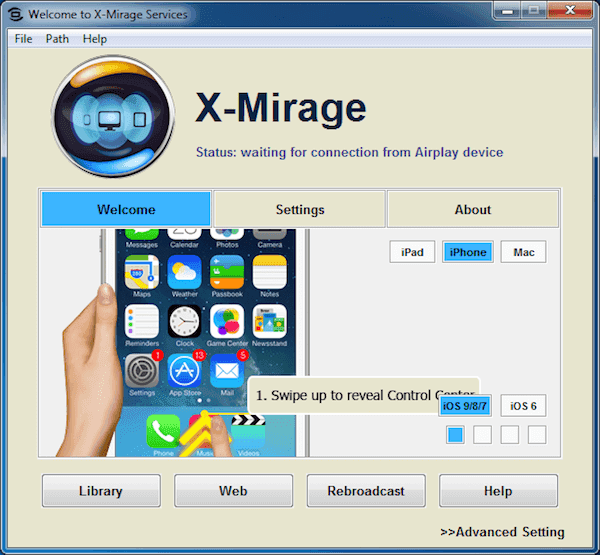 Krok 2 Připojte se stejnou Wi-Fi
Krok 2 Připojte se stejnou Wi-FiUjistěte se, že počítač a zařízení se systémem iOS jsou propojené se stejnou sítí. Pokud tomu tak není, musíte jednu z nich změnit a slibovat, že obě zařízení jsou ve stejném připojení Wi-Fi.
Krok 3 Zrcadlení obrazovky do počítačeNyní můžete zrcadlit obrazovku iOS do počítače. Přejetím ze spodní části obrazovky nahoru otevřete ovládací centrum. Poté musíte zapnout AirPlay. Pro iOS 7, iOS 8 a iOS 9 musíte klepnout na AirPlay. V iOS 10 stačí klepnout na Zrcadlení AirPlay. V iOS 11 byste měli klepnout obrazovka Zrcadlení
silný>. Poté vyberte X-Mirage [název vašeho počítače].
Nenechte ujít: Jak Fix AirPlay nefunguje
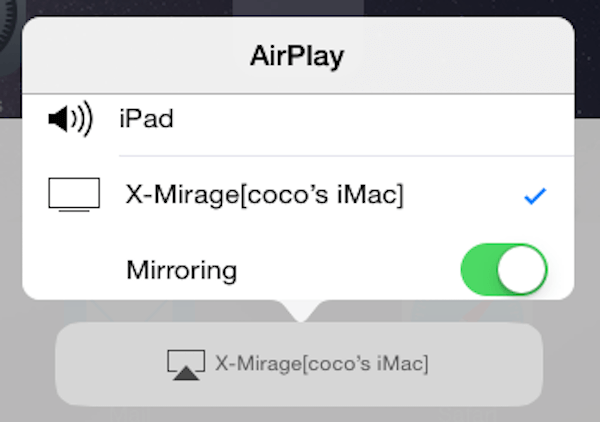 Krok 3 Nahrávejte hry na PC
Krok 3 Nahrávejte hry na PCKdyž na obrazovce uvidíte své zařízení iOS, můžete kliknout na červené tlačítko a hrát hry pro iOS. Dalším kliknutím na tlačítka nahrávání zastavíte. Poté se zobrazí níže uvedené okno. Klikněte Datum Export pro spuštění exportu videa z obrazovky záznamu.
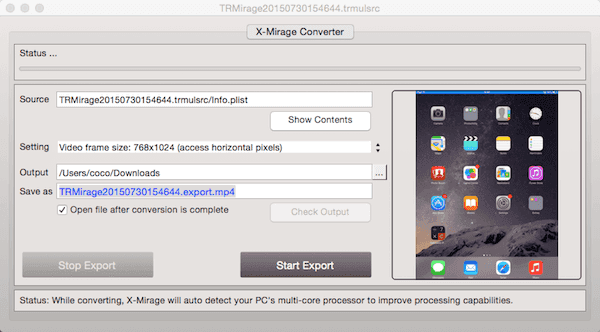
Můžete se také zajímat o:
Jak zaznamenat vaši oblíbenou hru VR na Windows, Mac, iPhone a Android
Jak nahrát Clash Royale Gameplay videa - 3 nejlepší metody byste měli vědět
Část 3. Nejčastější dotazy k nahrávání her pro iOS
Mohu nahrát obrazovku na svůj iPhone?
Ano, pomocí vestavěné funkce nahrávání můžete nahrát svou obrazovku na svůj iPhone. Za prvé, můžete jít do Nastavení > Control Centera potom klepněte na zelenou + vedle tlačítka Záznam na obrazovce. Poté můžete ovládací centrum otevřít přejetím z pravého horního rohu dolů, abyste našli ikonu šedých soustředných kruhů, klepněte na ni a můžete začít nahrávat obrazovku.
Jak mohu zrcadlit svou hru pro iOS na větší obrazovku?
Pomocí Apeaksoft Phone Mirror můžete zrcadlit obrazovku vašeho iPhone do počítače v reálném čase. Jinak můžete zrcadlení obrazovky iPhone do televizoru Sony pro lepší vizuální požitek.
Jak nahráváte hry pro iOS na PC s OBS?
Nejprve si stáhněte a nainstalujte OBS do počítače. Za druhé, připojte svůj iPhone k počítači pomocí kabelu USB-C. Za třetí, otevřete OBS Studio a přejděte na tlačítko + > Zařízení pro nahrávání videa, poté zadejte název zařízení a klikněte na OK tlačítko pro pokračování. Vyberte své zařízení a klikněte OK začít nahrávat hry pro iOS na PC s OBS.
Proč investovat do čističky vzduchu?
Až dočtete tento článek, musíte to vědět jak hrát hry pro iOS na Macu nebo PC a také jak nahrávat hry do počítače. Abyste si svou hru pro iOS užili mnohem více na větší obrazovce a mohli zaznamenat svůj úžasný herní zážitek. Doufám, že z tohoto článku můžete získat něco užitečného.



